Привет, всем пользователям!
Есть такой формат ODT. Он есть в бесплатном текстовом редакторе open office writer. Тот же самый текстовый формат, что и на word. Его очень легко перевести в формат PDF, чтобы читать книги на электронных книжках. Для этого можно воспользоваться двумя способами.
Как формат odt перевести в pdf?
Открываем текстовый редактор. Набираем там текст, добавляем картинки, разные элементы. Я добавил текст, картинки, фото. Это только для того, чтобы показать вам. Сейчас буду переделывать все это в формат PDF.
Способ 1. Он же часто используемый.
Выбираем "файл" - "Экспорт в PDF". Откроется окошко с настройками. Там выбираем нужные настройки. Можно ничего не менять, и сразу же нажать "экспорт". Если у вас много страниц на текстовом редакторе , не забудьте указать все страницы.
Нажимаем "Экспорт". Выбираем место сохранения будущего файла. Даем название и экспортируем. Потом читаем нашу книгу в PDF формате в любой читалке этого формата.
Можно первый способ сделать быстрее. Для этого идем на верх страницы текстового редактора. Там будет значок "Экспорт в PDF". Нажимаем этот значок. Выбираем место сохранения будущего PDF файла, даем название, и сохраняем формат ODT в формате PDF.
Способ 2. Более редкий.
Идем таким путем: файл - печать - все страницы - Micdrosoft print to PDF. Далее нажимаем "печать".
Выбираем место сохранения, даем название будущему файлу и его сохраняем. Потом просто смотрим на читалке формата PDF, что у нас получилось.
При любом способе, книга PDF формата работает. Только один момент. При втором способе, объем PDF формата будет больше.
На картинке выше вы видите объемы данных. Первые два PDF формата созданы первым способом. Последний третий создан вторым способом. Как видите, там объем данных больше, хотя текст и картинки в файле одни и те же.
Теперь вы знаете, как формат odt перевести в pdf. Теперь сами попробуйте проделать все эти операции.




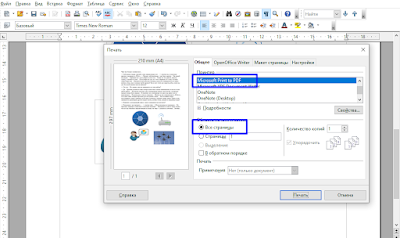


Комментариев нет:
Отправить комментарий
Приветствую друг. О чем хотите рассказать?